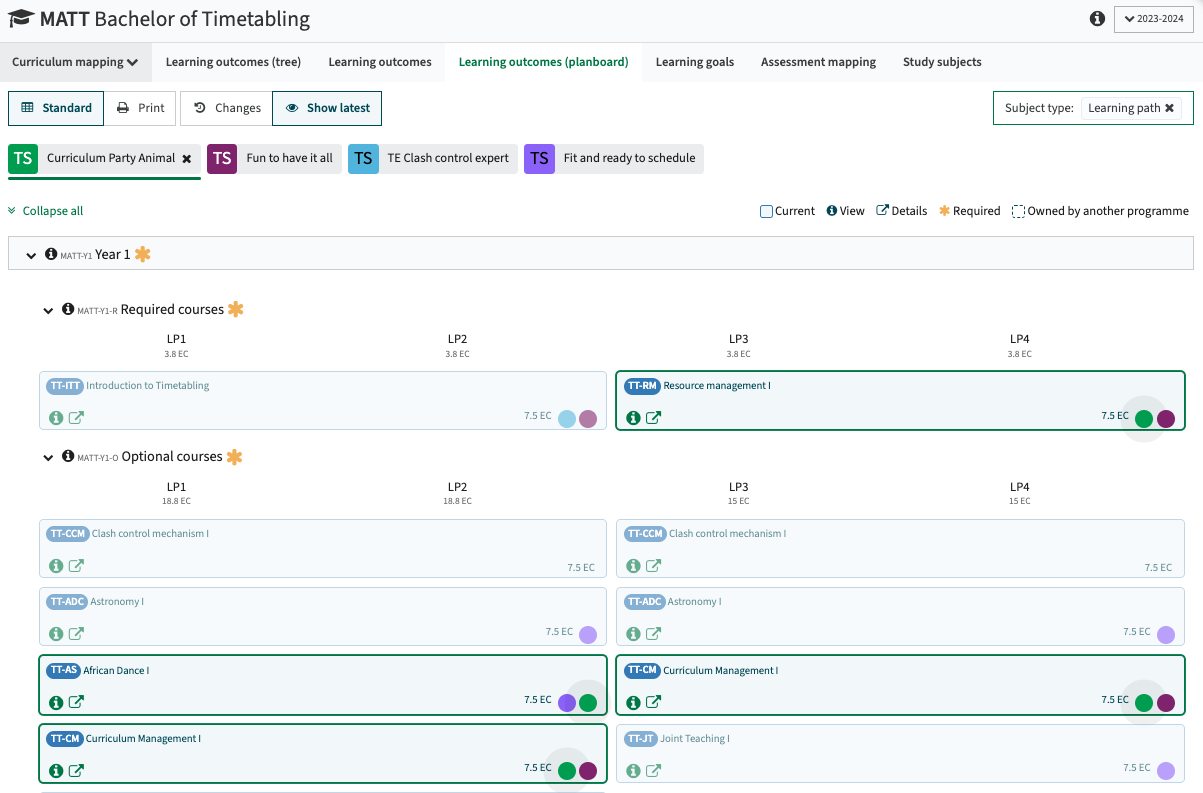Curriculum: configure curriculum mapping
Curriculum mapping is a powerful option in Curriculum to get qualitative insight in the build-up of your curriculum, the leaning outcomes at the different levels, the match-up to the final qualification, the usage of the (right) assessment types, definition of the learning goals at module level that in combination with the assessment-scheme provide an in-depth scheme for student knowing how they are tested, weighting and learning goals covered in the test. This guide will show a practical example of the different options. It is based on an almost successful attempt at the TE Summit to define 8 pages and reports showing all the capabilities within 50 minutes.

Before we start
Before we go into the actual configuration first we will explain what the end-result of the configuration will be, including some visual samples.
The pages and configuration options that are used are just standard configuration options that are covered in the respective guides.
In this case we will work top-down and down-top in two phases.
- Define the pages to register the data at study and module
- Module: Subjects - Page to define the learning outcomes of the module
- Module: Subjects - Page to define the paths contributed by this module (same page template, different page)
- Module: Objectives - Page to define the learning goals of a module, including the relationship to learning outcome and assessment
- Module: Appraisals - Page to show the test-plan, including learning goals
- Study: Subjects - Page to define the learning outcomes for the study
- Define the report pages at study and module to visualise the result
- Study: Subject-matrix - Report showing relation between learning goals at Study and contributing modules
- Study: Subject-matrix - Report showing the test types used for the modules in the study (same page template, different page)
- Study: Planboard - Planboard showing the path through the study by selecting the relevant path.
Where do subjects come from
Before we can assign learning outcomes, they must be available in the system. Subjects can be defined at three levels:
- Administration -> Subjects - Define the subjects at central level, so the entire university is using the same set. This is specifically used in case, for instance Skills are assigned, since they might use the same basic set and definitions.
- Study -> Subject-types - The page (template) that supports definition of the subjects at the level of the Study. They can be shared, but typically they are bound to the Study and only used in the context of the study.
- Faculty -> Subject-types - The page (template) that supports definition of the subjects at the level of the Faculty. They are typically shared and used by the studies in the faculty.
An option can be to use a combination of the above mentioned options. For instance use the Faculty level to define the domain-shared subjects and the Study level to define the subjects that are specific to that study.
The assumption is that the above configuration is done and a set of subjects for selection is available in the systeem.
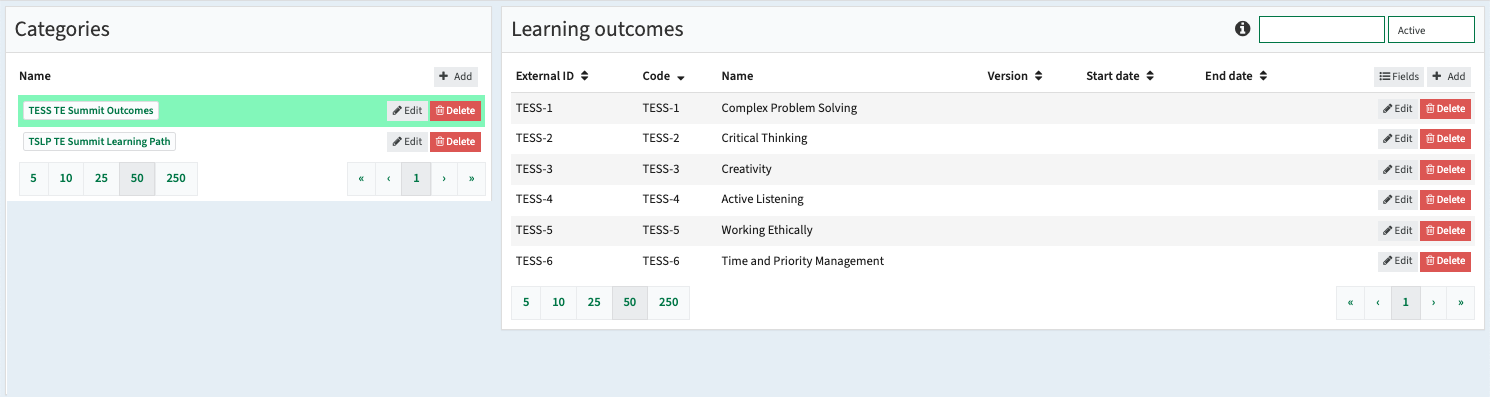
Assign the learning outcomes (subjects) to the module
First we start by configuring the Subject page for the Module, that allow us to assign the learning outcomes and learning paths to the module.
It is just the standard definition of a page, based on the page template (route) Subjects.
The specific used configuration options are:
- Category - Limit the page to only manage the subjects of the given category, in this case the TE Summit Outcomes.
- Type - Limit the page to only manage subjects of a specific type. In this case both the Outcomes and Paths are using the same type, so just defining the type would not be enough, the category restriction is added on top.
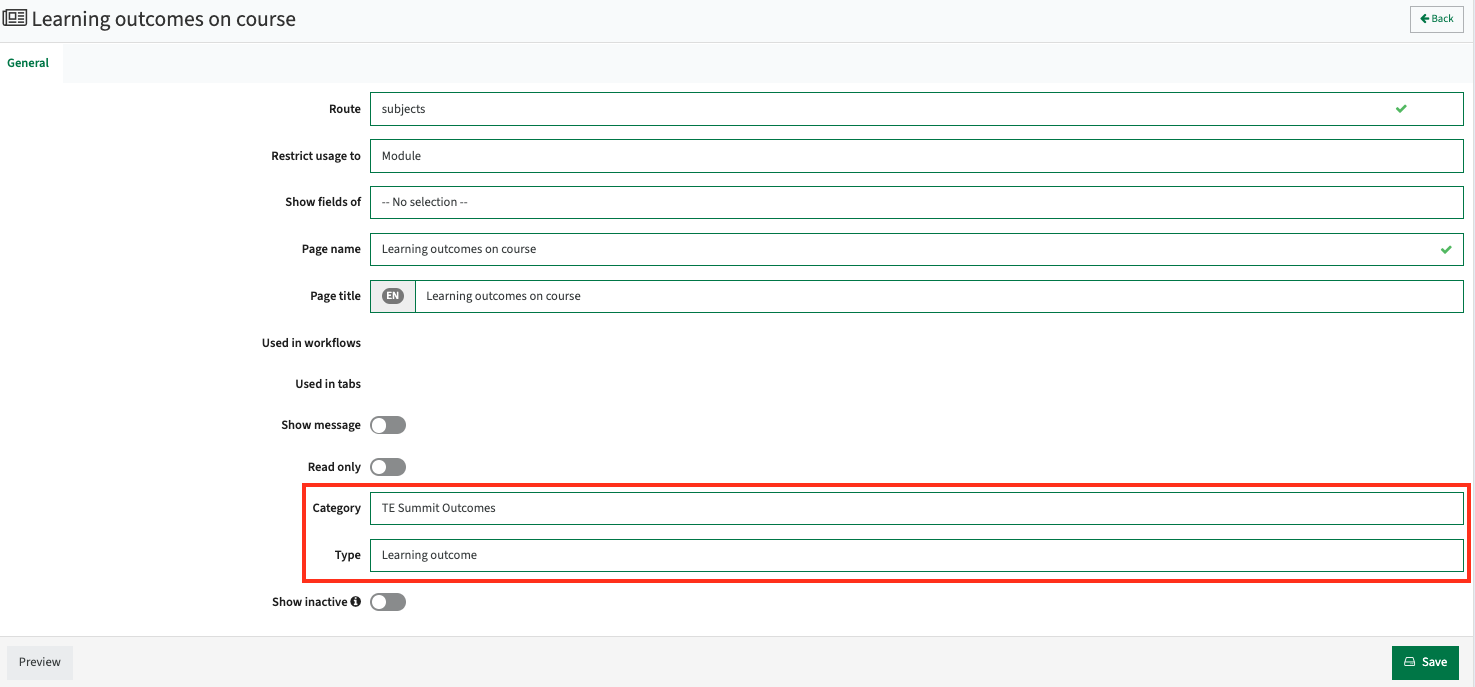
Depending on the configuration different views/options can be given to the user, as shown below.


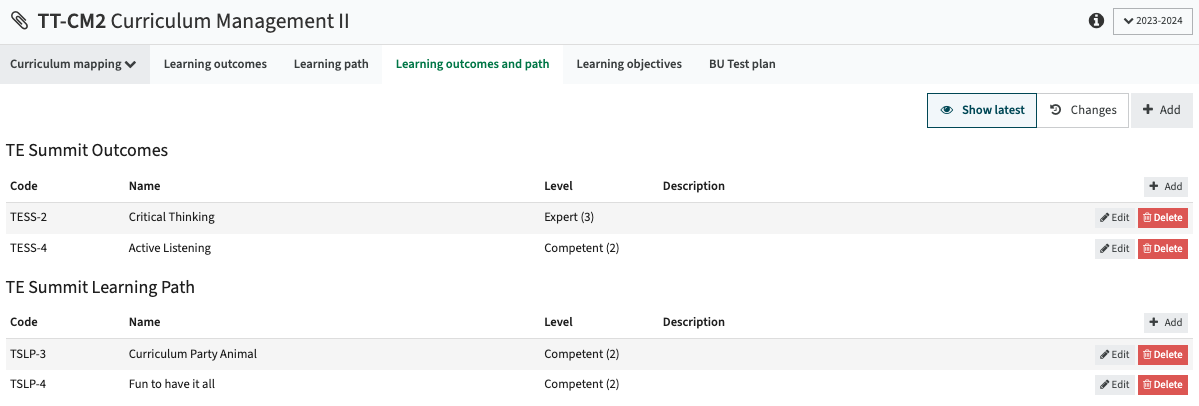
To allow users to have access to the defined pages (as shown in some of the examples above), the pages can be added to the tabular view.
The Learning outcomes related pages are covered in this section, the two remaining pages will follow later.

Enable registration of learning goals (objectives)
Now we have enabled the assignment of subjects (learning outcomes) to the module, we can add the next page that enables the definition of the learning goals.
We will used the Objectives page for the Module, that allow us to define the learning goals (objectives) and their relation with learning outcomes (subjects) and assessments.
It is just the standard definition of a page, based on the page template (route) Objectives.
The specific used configuration options are:
- Category - Limit the page to assessments of the selected category
- Show assessment code - Show both the assessment code and name, instead of only the name
- Show subject code - Show both the subject code and name, instead of only the name
- Select all subjects - Enable selection of any subject defined in the system
- Show inactive - Show inactive (deleted / ended) objectives
- Hide assessment - Hide the assessment selection options
- Hide subject - Hide the subject selection option
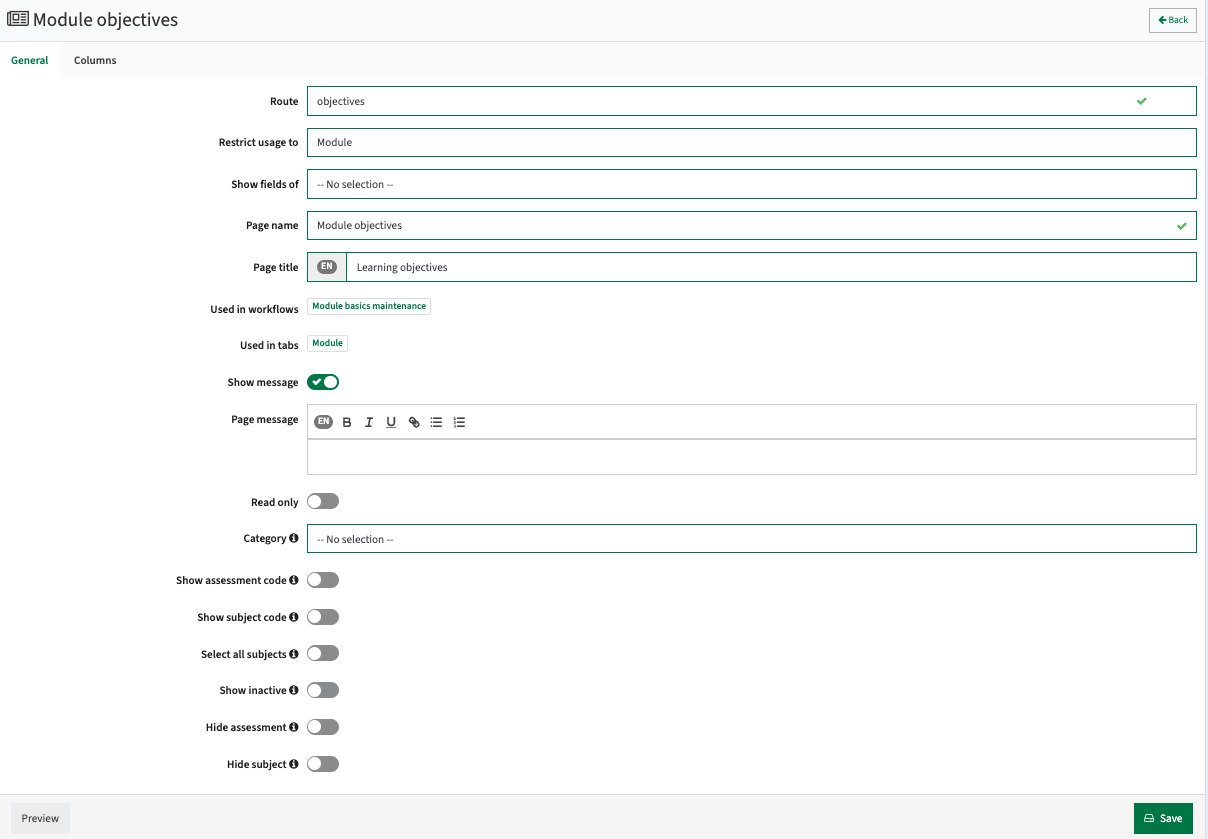
From a user perspective the configured page looks like the example below.
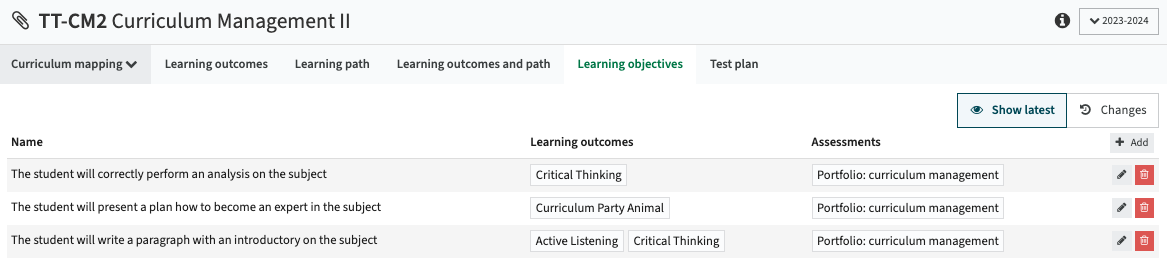
Using the pencil, the user can manage the defined learning goal.
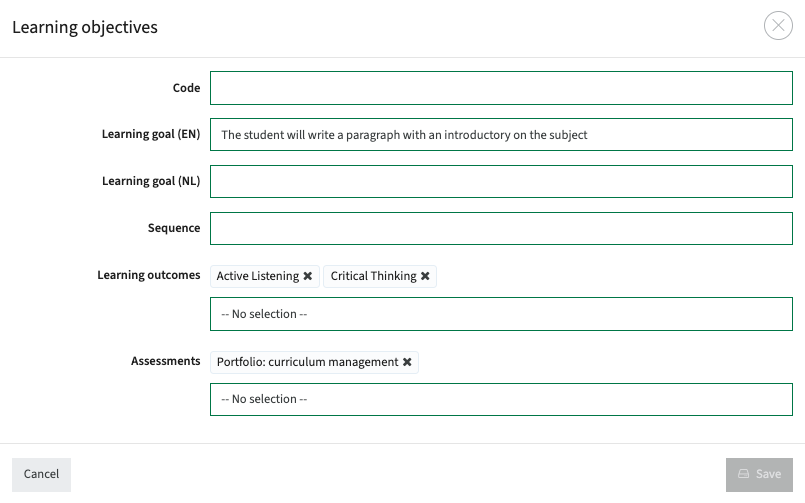
The test plan
The final configuration step at the module is the definition of the Test plan page. This is the page that brings it all together at Module level.
defiWe will use the Appraisal page for the Module, that allows to define the assessment scheme and its relation with learning goals (objectives), learning outcomes (subjects) and assessments. More information on configuration of appraisals is covered in the special guide on this subject.
It is just the standard definition of a page, based on the page template (route) Appraisals.
The specific used configuration options are:
- Disable navigate - Disable navigation, to prevent opening the Appraisal or Assessment object in the tabular view
- Category - Show only information from the defined category.
- Child page - Define the child page of the appraisal tree.
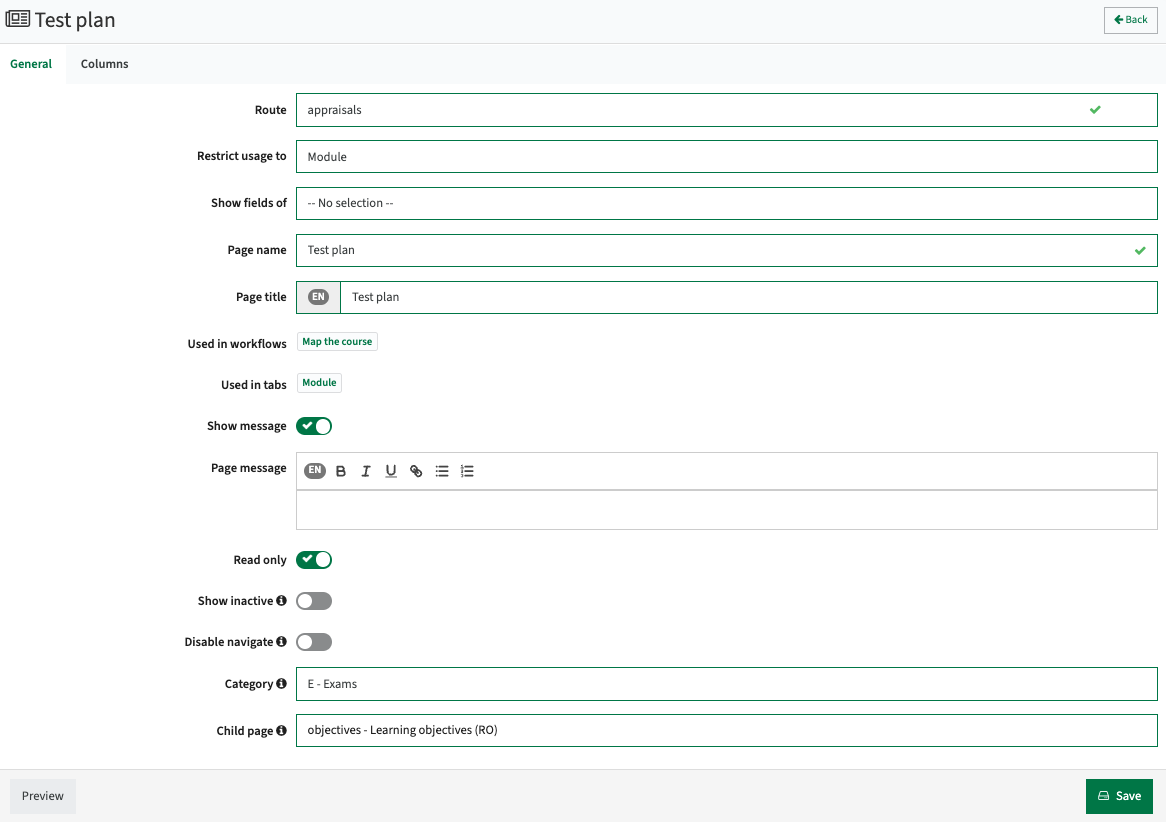
From a user perspective the configured page looks like the example below.
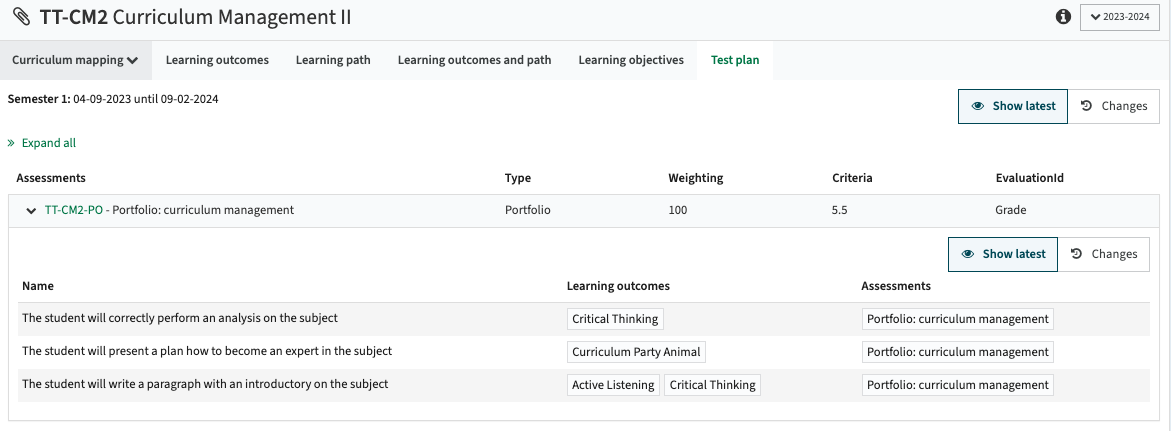
It's a good practice to do all of the above steps and validate, before continuing at study level where it is all brought together.
Assign the learning outcomes (subjects) to the study or specification
The page to enable the management of the learning outcomes (subjects) the study will deliver is exactly the same as the configuration done in section 3 (Assign the learning outcomes (subjects) to the module). Except that in this case the page is configured to be used in the context of a Study.
In this case it is just the standard page template Subjects, without any configuration.
The same configuration options as explained and used for the Module pages is available for Study too.
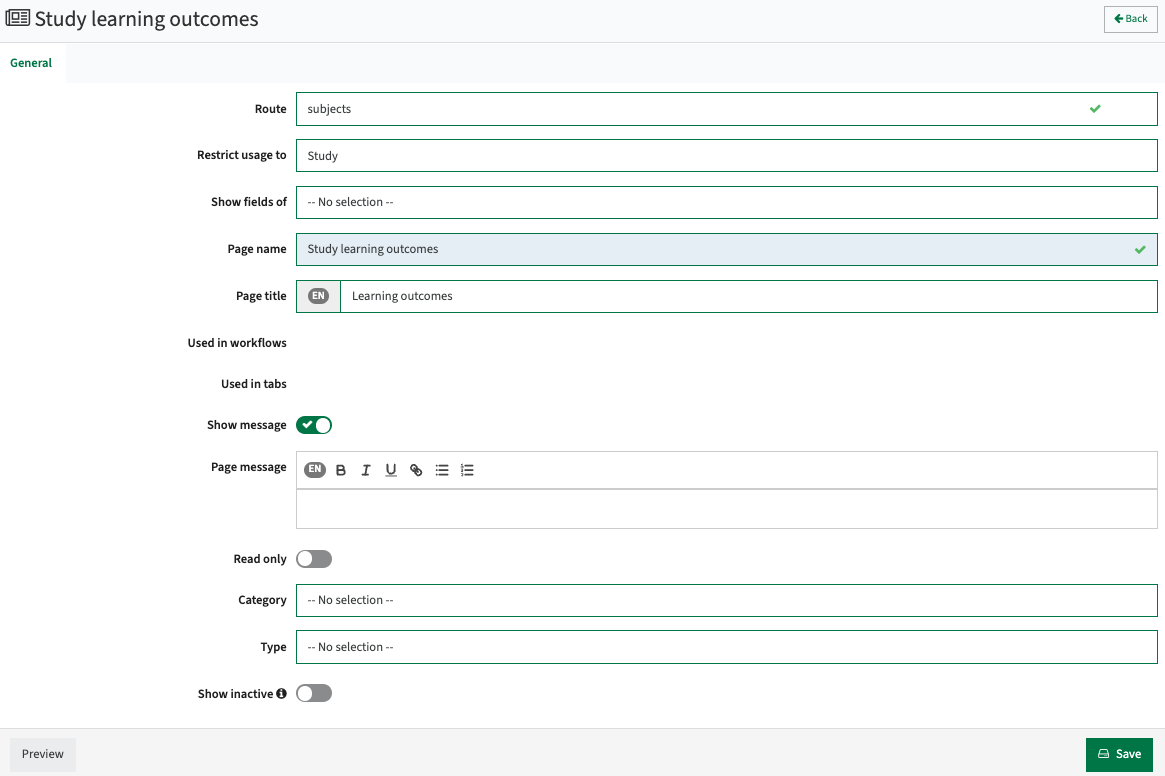
Depending on the configuration different views/options can be given to the user, as shown below.
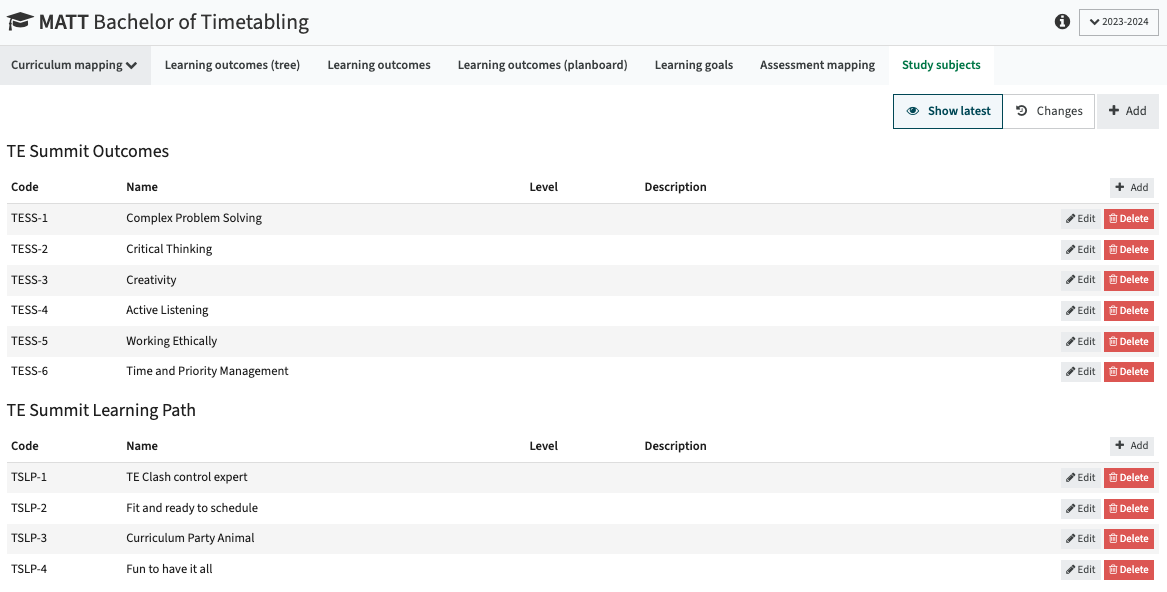
To allow users access to the defined pages (as shown in some of the examples above), the pages can be added to the tabular view.
The Learning outcomes (subjects) page is covered in this section, the remaining pages will follow in the next sections.

Use the subject hierarchy from specification -> study -> module
In academic structures a study can have a parent specification, which serves as a broader (or limited) category. For example, the Specification could be "Biology," and the Study might be "Full-time Biology" or "Part-time Biology." Both Studies are complete studies, but the specification serves as a layer above that connects them.
Given this hierarchy, it makes sense to allow configuring subjects (often called learning goals) on the Specification level too. Since the learning goals of the Specification and the Study are likely to overlap, this new setup simplifies managing these shared goals.
Configure the subjects page at specification level to support definition of subjects for a specification. Based on the study -> specification relation these subjects will then be available for selection by users on the study level:
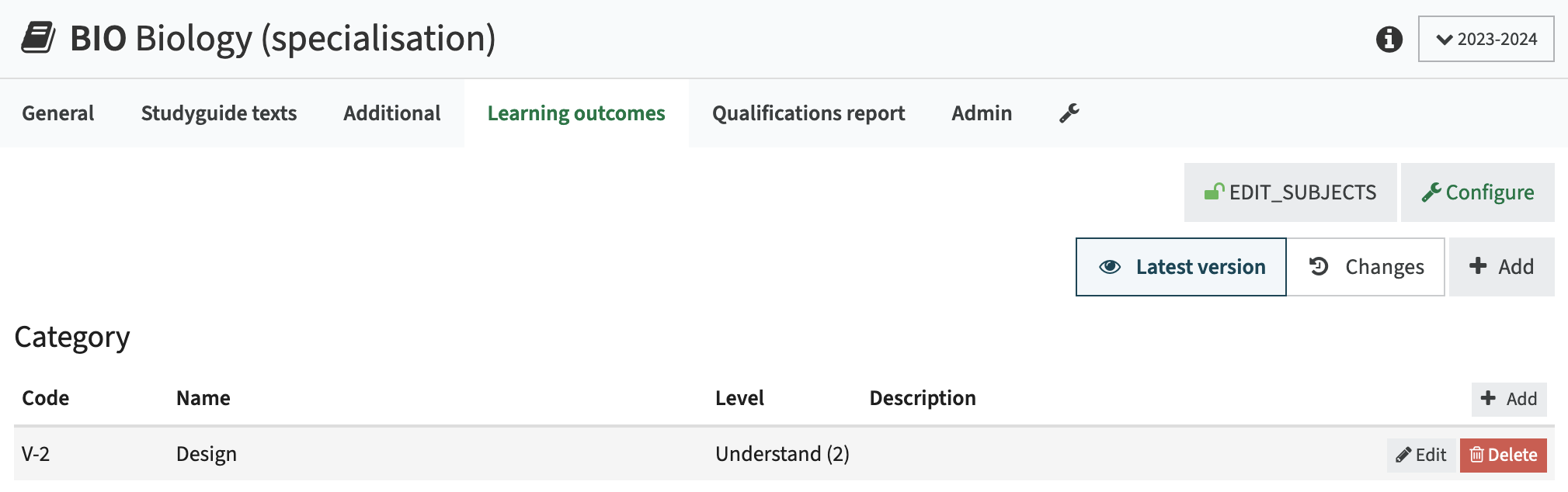
A "Bulk select" option is supported for modules and studies that are part of a specification. When clicked, a modal window will open, displaying all subjects configured at the parent. In this modal, you can also compare the levels (e.g., "understand," "apply," etc.) assigned to each subject across educational structure.
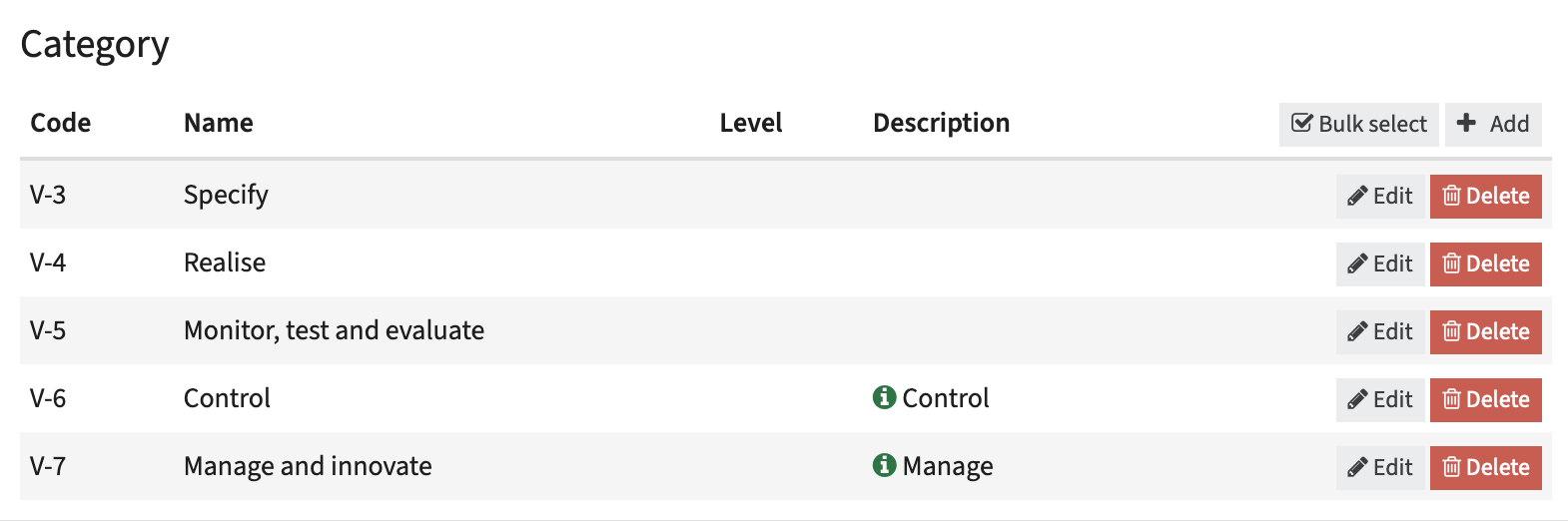
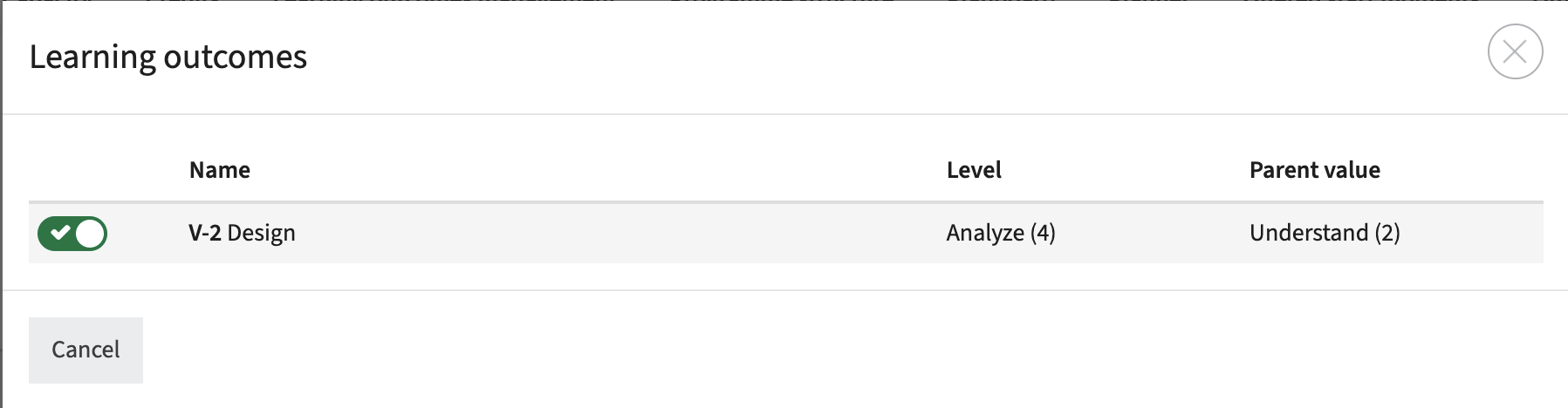
This principle also extends to the next level in the hierarchy: modules.
In cases where a module is owned by a study, the system only allows you to select subjects configured at the study (parent) level.
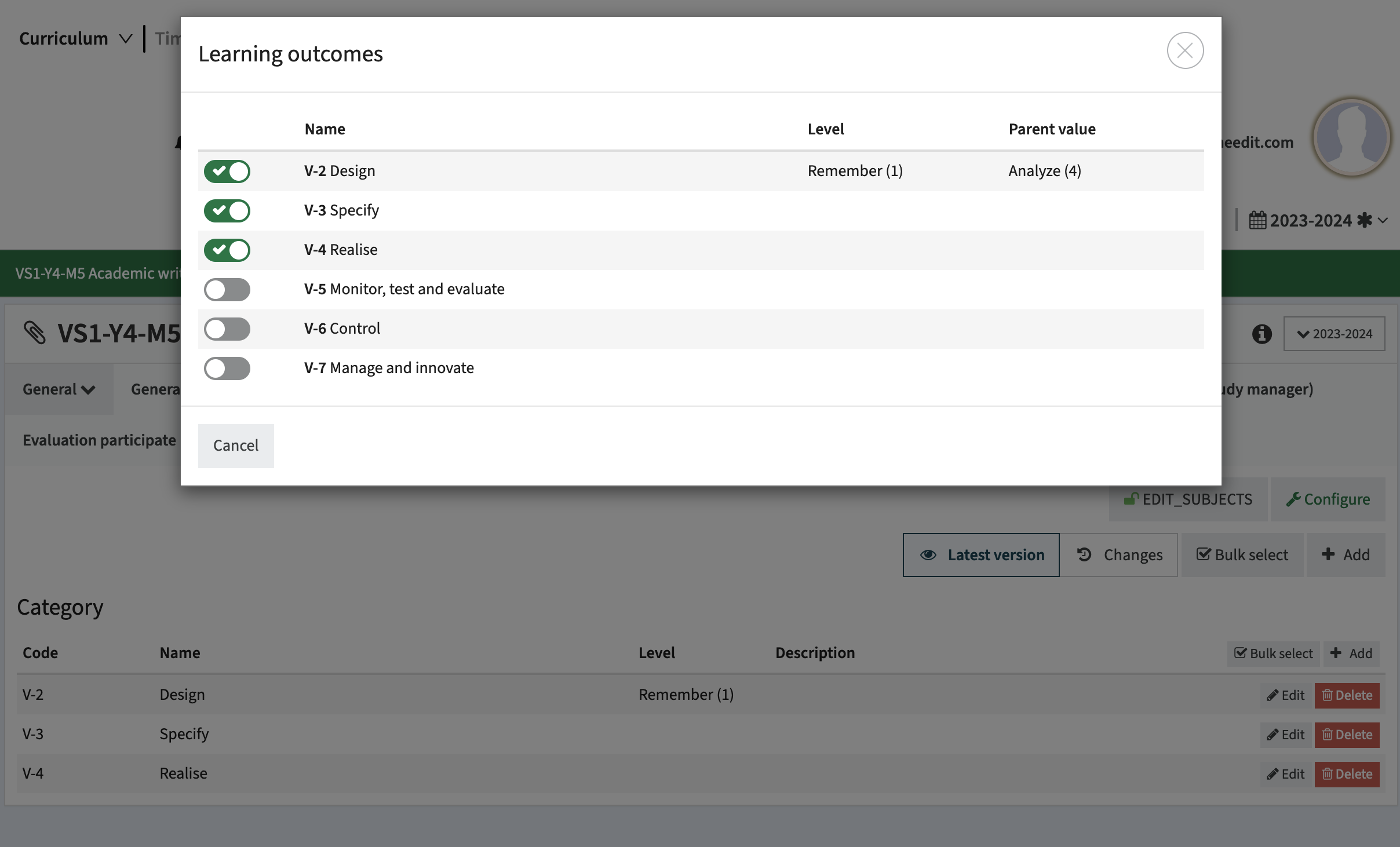
Bring it all together using the Learning outcome Matrix report
Now all plumbing is done, we can start defining the different reports.
We will kick-off with the matrix report that provides insight in the learning outcomes (subjects) defined at study level versus the learning outcomes (subjects) defined at module, including the level.
It is just the standard definition of a page, based on the page template (route) Subject-matrix.
The specific used configuration options are:
- Type - Limit the Subject type used in the report to the specified type. This enables definition of different reports covering different types.
- Show phase - Show phase (module-group) information in the matrix as a separate column.
- Show periods - Show period (module) information in the matrix as a separate column.
Using the tabs Group columns and Module columns additional columns can be added by dragging the field to be shown from the available fields to the fields to be shown. - Show structure - Show the matrix report including the study structure information
- Sticky headers - Use sticky headers, so the top part with the learning outcomes stays visible when scrolling down.
- Expand filters - Default open the 'Filters' section
- Display type - Select the display type of the subject matrix, e.g. subjects and scales (Scales) or Assessments.

The above configuration will offer the following report.
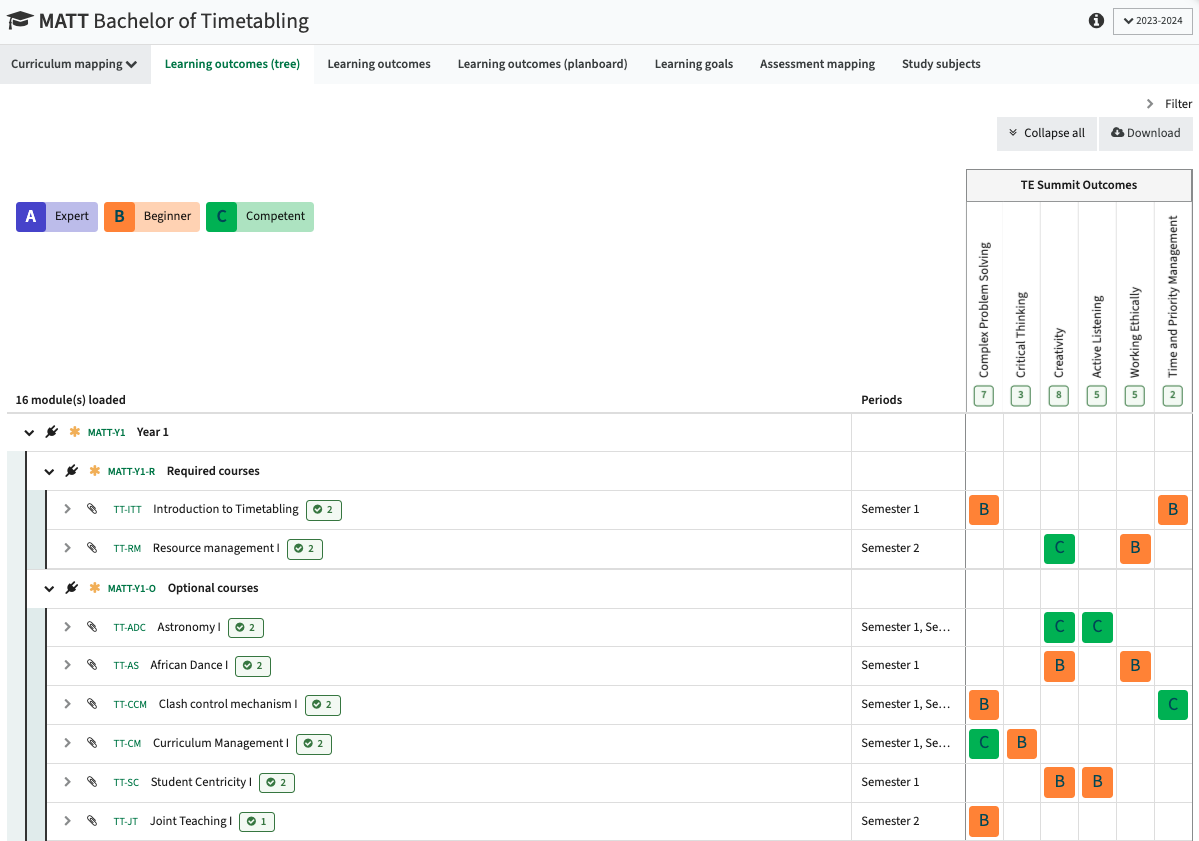
The menu shows a second tab just saying learning outcomes. In this case it is the same configuration as the shown subject-matrix configuration, only the Show structure is not set.
The user can expand the learning outcome to validate what learning goals are contributing to the learning outcome.
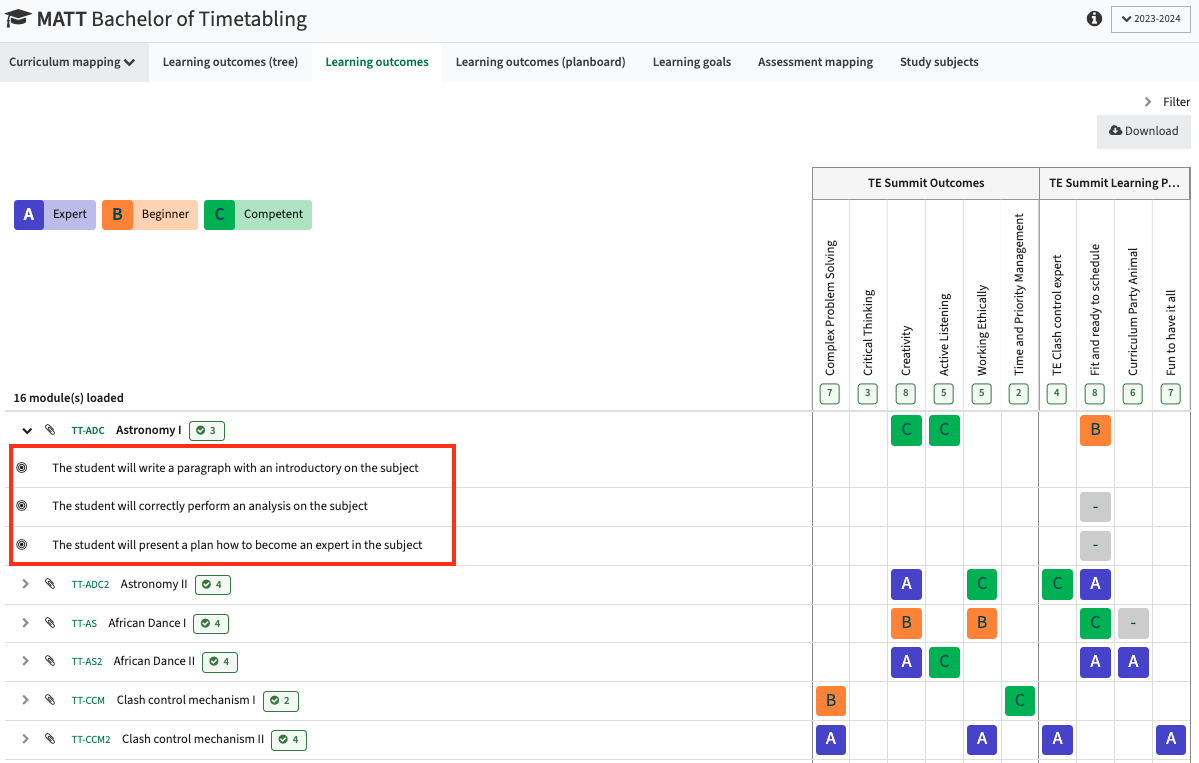
Next to the numeric or abbreviation based level identification support is added to use icons.
Multiple levels / icons can be added to a subject (learning outcome) or objective (learning goal) to express the contribution to multiple levels. In this context level is used based on the internal Curriculum name, but is not the correct wording.
An example could be that there is a level-group of 'communication', 'presentation', 'writing'. A learning goal could be 'the student is able to present a project plan' that contributes to the levels communication and presentation.
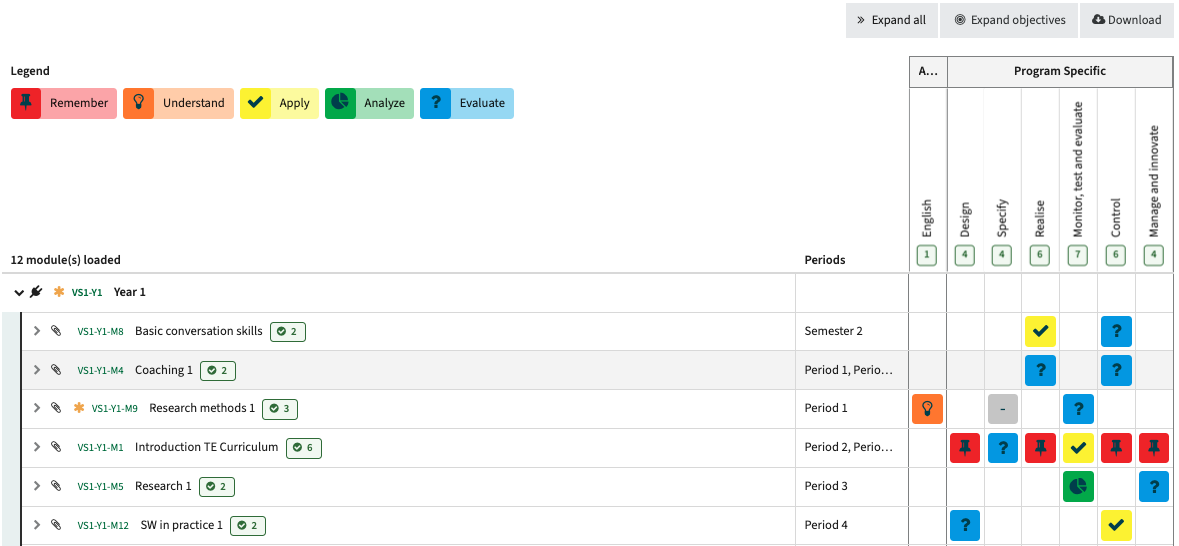
Bring it all together using the Assessment Matrix report
The next report is again a matrix report. This one provides insight in the learning outcomes (subjects) defined at study level versus the assessments defined at module.
It is just the standard definition of a page, based on the page template (route) Subject-matrix.
The specific used configuration options are:
- Type - Limit the Subject type used in the report to the specified type. This enables definition of different reports covering different types.
- Show phase - Show phase (module-group) information in the matrix as a separate column.
- Show periods - Show period (module) information in the matrix as a separate column.
Using the tabs Group columns and Module columns additional columns can be added by dragging the field to be shown from the available fields to the fields to be shown. - Show structure - Show the matrix report including the study structure information
- Sticky headers - Use sticky headers, so the top part with the learning outcomes stays visible when scrolling down.
- Expand filters - Default open the 'Filters' section
- Display type - Select the display type of the subject matrix, e.g. subjects and scales (Scales) or Assessments.
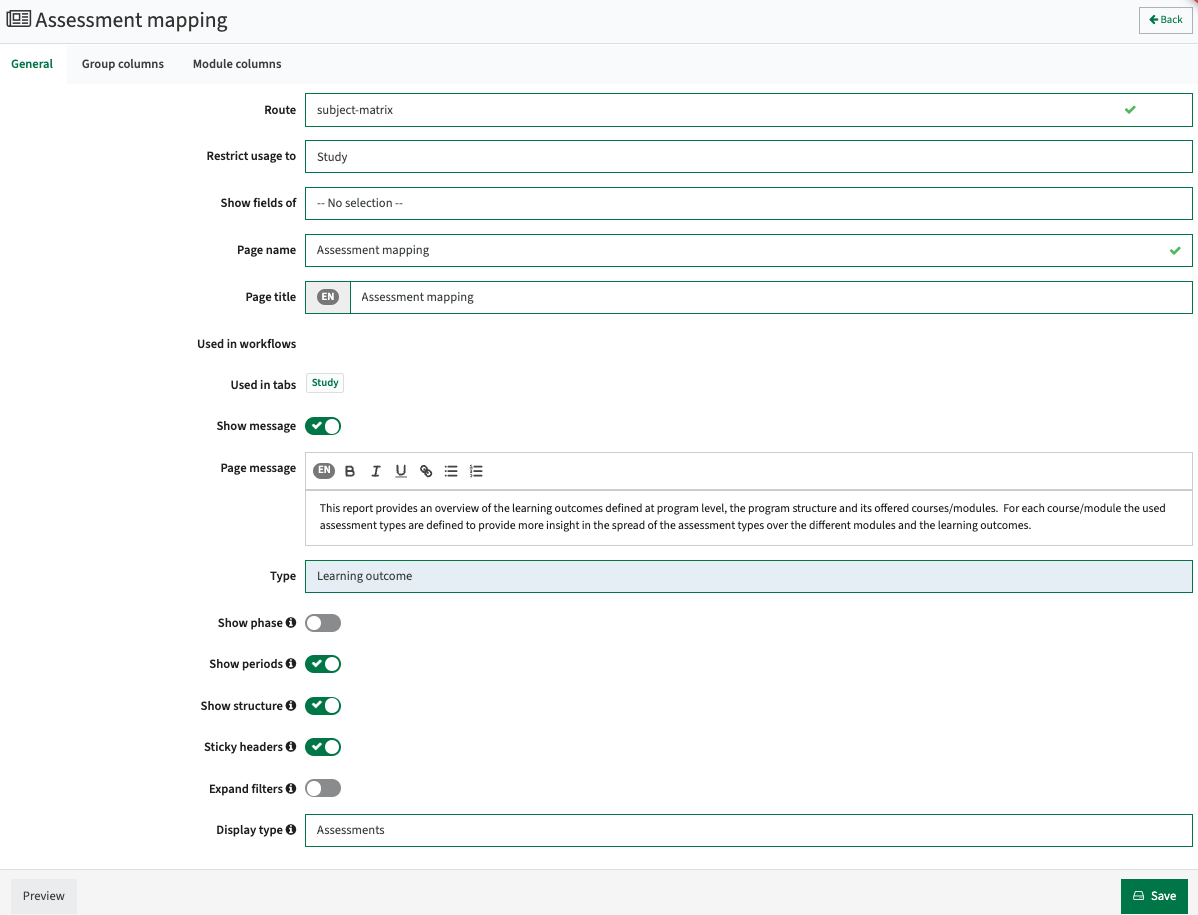
The above configuration will offer the following report.
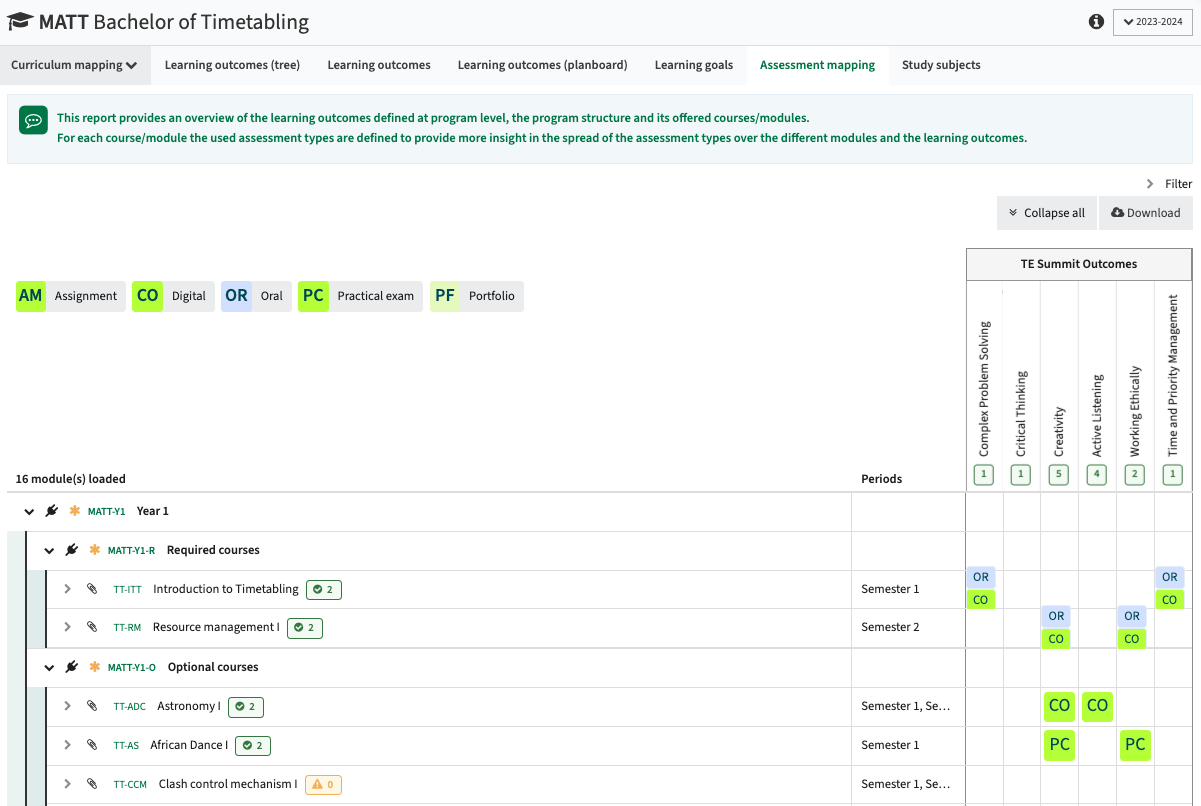
The same options are applicable for the assessment overview. This can also be shown without the tree structure.
Insight in the learning goals
The next report is an objective report. This report provides insight in the modules, the learning goals (goals), assessment types, learning outcomes (subjects) and the defined level.
It is just the standard definition of a page, based on the page template (route) Objective-report.
The specific used configuration options are:
- Type - Limit the Subject type used in the report to the specified type. This enables definition of different reports covering different types.
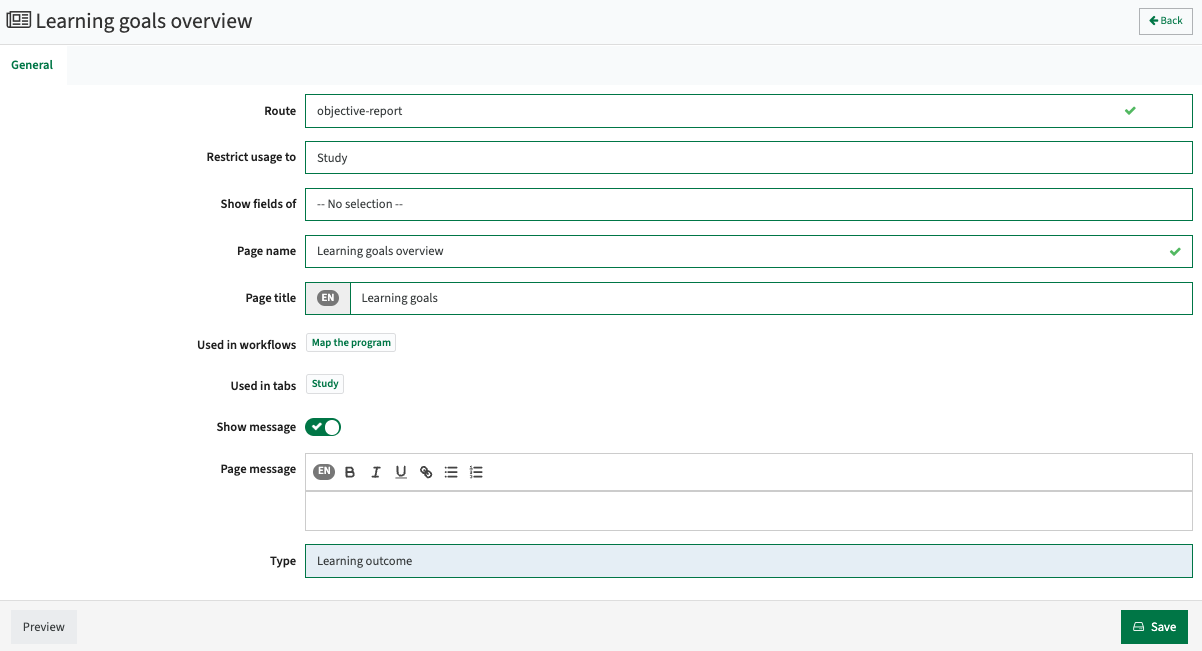
The above configuration will offer the following report.
The curriculum manager can validate if the correct assessment type is used in relation to the level. The Search and filter options can be used for quick filtering the list.
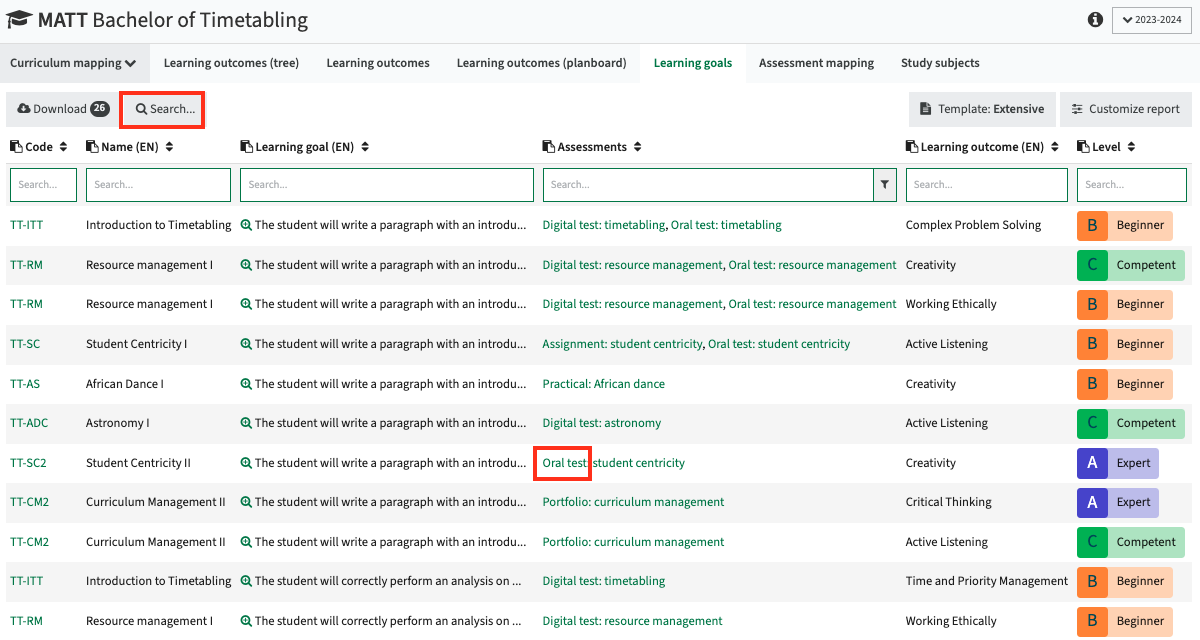
Visualize the path through your curriculum via the planboard view
The final report is the planboard view that is used to highlight the study path using the defined subjects.
It is just the standard definition of a page, based on the page template (route) Study-planboard.
The specific used configuration options are:
- Show print - Enable the print button that will provide a pretty print preview.
- Extra attributes - The subjects are selected, so they are shown with a color indicator in the module widget.
- Subject type - Limit the Subject type used in the report to the specified type. This enables definition of different reports covering different types.
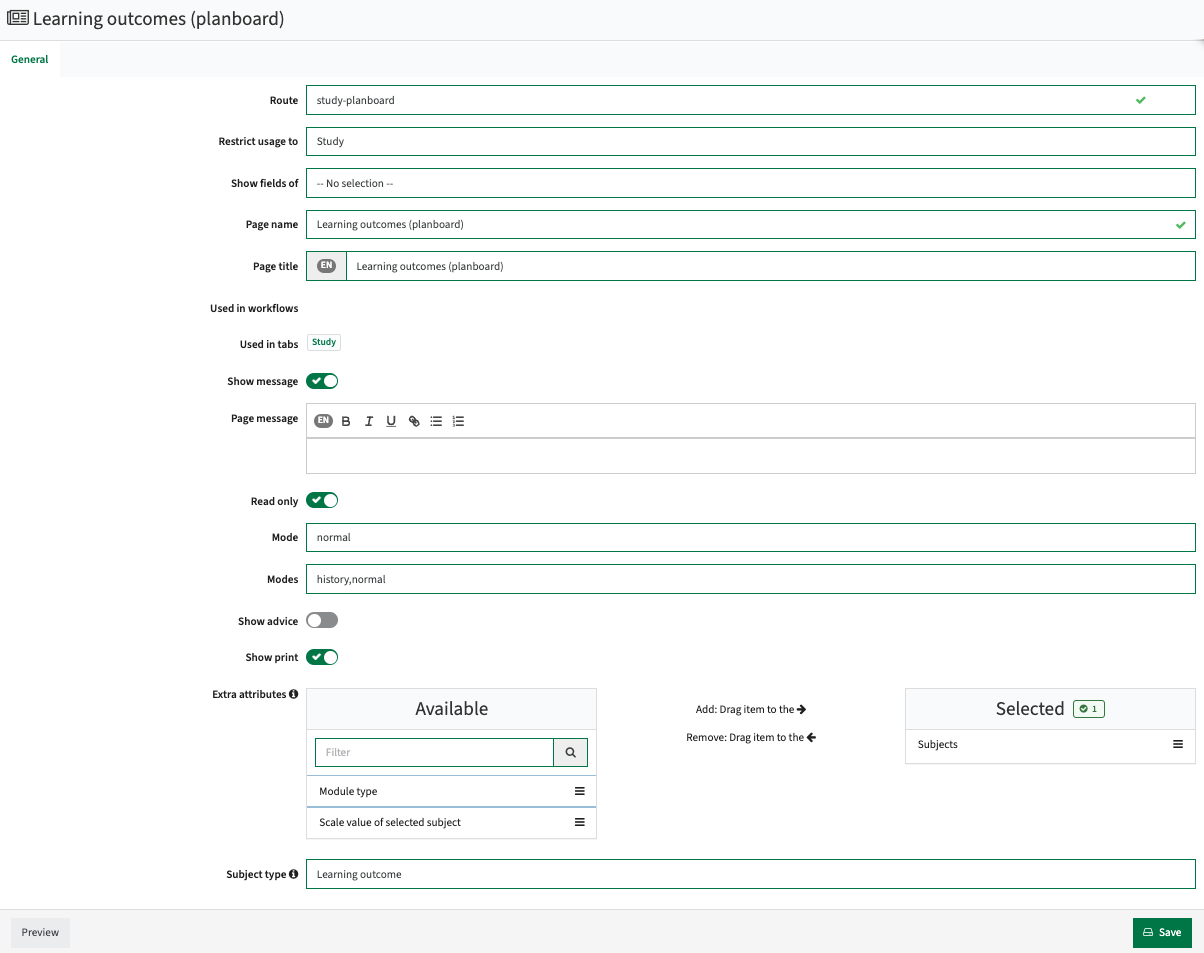
The above configuration will offer the following report, providing the option to validate if the paths are defined correctly using the filter options.